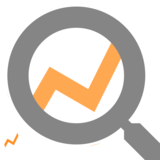ページ分割(改ページ)とは
ブログやメディアサイト、ニュースサイトでは、記事コンテンツが長文になりやすいことから、1つのページを分割して、複数ページにすることがあります。
改ページやページネーションとも言われます。
パソコン表示ではあまり見ないのですが、モバイル表示の場合にニュースサイトなどでは見かけることがあると思います。
CREAMでは標準の機能として、指定したブロック数で「次のページ」ボタンを表示する機能を用意しています。
かつては多くのサイトが記事分割をしていたように記憶していますが、スマホサイトでの記事分割はかなりマイナーとなっていることが分かりました。
2015年くらいの上記の記事では、IT系ニュースサイトやポータルサイトなどでページ分割を行っているサイトは減っている、という情報もありました。
最近の傾向などの公開情報は見つからなかったのですが、実際はどうなのでしょう。なにか見つかりましたら共有したいと思います。
■CREAMのモバイル表示例

CREAMサイトで改ページ機能をONにした表示。
見た目はCREAM標準のままです。

CSSを追加することで、見た目を変更することも可能です。
CREAMの改ページ機能は2つの設定
■サイト全体に適用される設定

サイト全体の記事ページに適用される設定は、管理画面 -> 詳細設定にあります。

「改ページの設定」でPCとモバイル、それぞれの表示に対してON/OFFを設定できます。

ONにした場合は、改ページされるコンテンツ数(ブロック単位のコンテンツパーツ数)を指定できます。
コンテンツ数(ブロック数)は、例えば「見出し+画像+本文1+引用」で4つと数えます。

折りたたみメニューには詳細設定が隠されており、以下の設定もできるようになっています。
・2ページ目以降の記事説明文を非表示にする
・ページ番号のスタイル変更
・ページ番号が不正な時の遷移先指定
■対象記事だけに適用される設定

特定の記事だけ、改ページをOFFにすることも可能です。
記事作成画面の上部にある「詳細な設定」ボタンを押して表示されるエリアに、「改ページを無効にする」のチェックが用意されています。
サイト全体としては改ページONにして運用しているが、特定の記事だけは改ページOFFにしたい場合に使う機能です。
タイアップ記事や特定の誘導が文末にある場合、あるいは記事の内容としてページ遷移を発生させたくない場合などでの利用を想定しています。
記事ページの分割は必要なのか
ページ分割(改ページ)するかしないかについては、それぞれのサイト運用ポリシーによって異なるようです。昔からいろんな意見や考え方があるようですが、やはりサイトの特性やビジネスモデルに合わせて決めるのが良いでしょう。
ページ分割する場合、一般論としては以下のようなメリット・デメリットがあるそうです。
■運営側のメリット・デメリット
運営側のメリット
・PVが増える場合がある
・広告エリアが増える
・改ページのボタン周辺の広告収益が上がる
・情報を小出しに見せることができる
運営側のデメリット
・離脱が増える
・「ページ/セッション」が下がる
■閲覧者(読者)のメリット・デメリット
閲覧者のメリット
・1ページ目で読み続けるか判断できる
・データ量を抑えて手軽に表示できる
・情報が探しやすい場合もある
閲覧者のデメリット
・アクションが増えて手間がかかる
・流し読みしにくい
CREAMでは、ページ分割する場合にもコンテンツ数(ブロック数)を手軽に変更できます。
分割する/しないだけの判断だけではなく、コンテンツ数も合わせて、とても簡単な設定で試行錯誤することができるため、アクセス状況やコンバージョン率、広告収益など重要数値を見ながら『最適解』を探していただけましたら幸いです。